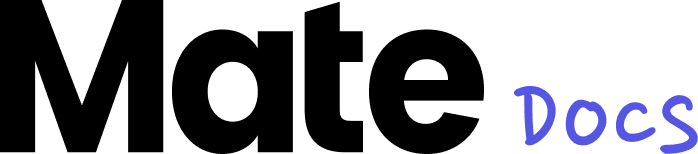Animationen bearbeiten
Oben rechts im Editor hast du die Möglichkeit deine Videos oder animierten Inhalte zu verfeinern, indem du auf “Animation bearbeiten” klickst. Ein Pop-up öffnet sich, in welchem du die Länge der einzelnen Slides bearbeiten oder eine Audispour hinterlegen kannst.
Um eine Audiospur hochzuladen, klicke entweder direkt auf “Audiospur hochladen” und wähle deine gewünschte Datei aus oder ziehe deine Datei per drag & drop in die Audiospur-Leiste.
Du kannst Audiodateien in deinem Asset-Ordner speichern, um sie gesammelt an einem Ort zu sichern. Unterstützt werden MP3-, WAV- und OGG-Dateien bis zu 10 MB. Wie du Dateien hochlädst, kannst du im Kapitel "Assets verwalten" nachlesen.
Um dein gewünschtes Audio anzupassen, klicke auf die Audioleiste. Rechts erscheinen drei Punkte. Ein weiterer Klick darauf öffnet ein kleines Pop-up mit den folgenden Optionen:
- Lautstärke regulieren: Bewege den Lautstärkeregler nach rechts, um die Lautstärke zu erhöhen, oder nach links, um sie zu verringern. Die Lautstärke kann von 0 bis 200 reguliert werden.
- Löschen: Entferne die Audiodatei.
- Ersetzen: Tausche die aktuelle Audiodatei gegen eine neue aus.
Um die Gesamtlänge der Audio- oder Videodatei anzupassen, ziehe den entsprechenden Regler an den Enden der Spur in die gewünschte Richtung. Möchtest du deine Audiospur nur für einen bestimmten Teil deines Inhalts verwenden, kannst du die Audiodatei auch einfach kürzen und schließlich an die gewünschte Stelle schieben.
Möchtest du den Originalsound deiner hochgeladenen Datei entfernen, klicke auf den betroffenen Videoclip und anschließend auf das Lautsprechersymbol. Wenn das Symbol rot ist, ist der Hintergrundsound stumm geschaltet. Diese Anpassungsmöglichkeiten ermöglichen es dir, animierte Inhalte genau nach deinen Vorstellungen zu gestalten.
Wie ihr eure Inhalte in weitere Formate exportieren könnt, erfahrt ihr im nächsten Kapitel.